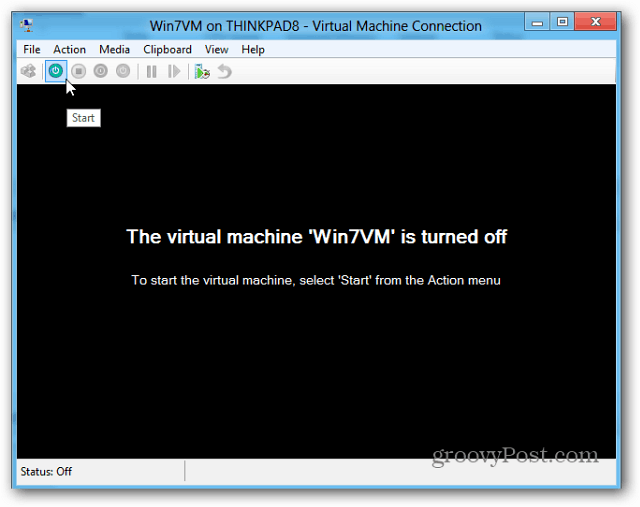كيفية تحديد مقدار مساحة القرص المستخدمة بواسطة سلة المحذوفات في Windows 11
مايكروسوفت نظام التشغيل Windows 11 بطل / / September 09, 2021

آخر تحديث في

هناك العديد من الطرق لتحرير مساحة على محرك الأقراص الثابتة. قد لا تفكر على الفور في سلة المحذوفات على أنها تشغل مساحة ، لكنها تفعل ذلك. إليك كيفية تحديد مقدار المساحة التي تستخدمها "سلة المحذوفات".
إذا كانت مساحة القرص منخفضة في كثير من الأحيان ، فهناك العديد من الأشياء التي يمكنك القيام بها لتفريغ مساحة ، مثل باستخدام خاصية التخزين. مكان واحد قد يستهلك مساحة القرص هو سلة المحذوفات. عند حذف الملفات ، لا يتم حذفها على الفور. بدلاً من ذلك ، يتم نقلهم إلى سلة المحذوفات ، ولا يزالون يشغلون مساحة على محرك الأقراص الثابتة.
يمكن أن تكون سلة المحذوفات مفيدة لاستعادة الملفات المحذوفة بسهولة ، مما يوفر شبكة أمان. ومع ذلك ، قد ترغب في تحديد مقدار المساحة التي تستخدمها سلة المحذوفات. عندما تقوم بتعيين الحد الأقصى من المساحة التي تستخدمها سلة المحذوفات ، فإنها ستخزن الملفات المحذوفة حتى يتم الوصول إلى هذا الحجم الأقصى. عند هذه النقطة ، تقوم سلة المحذوفات تلقائيًا وبشكل دائم بحذف الملفات القديمة لإفساح المجال للملفات المحذوفة الأحدث.
سنشرح لك اليوم كيفية تعيين الحد الأقصى من مساحة القرص التي تستخدمها سلة المحذوفات.
كيفية الوصول إلى خصائص سلة المحذوفات من سطح المكتب
إذا كنت لا ترى "سلة المحذوفات" على سطح المكتب ، فيمكنك إظهارها بالنقر بزر الماوس الأيمن في أي مكان على سطح المكتب والانتقال إلى عرض> إظهار رموز سطح المكتب.
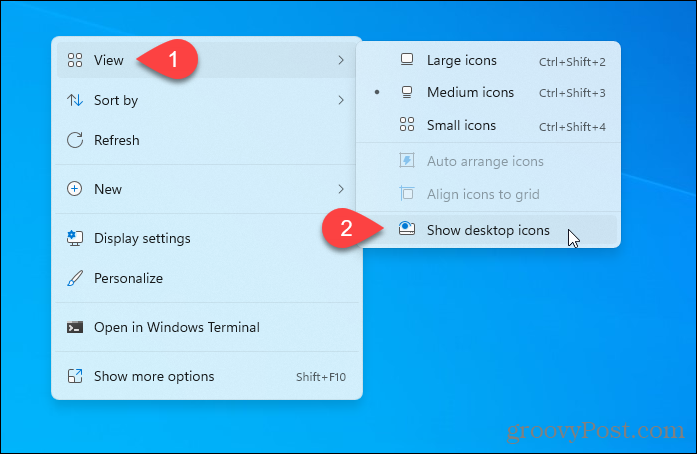
انقر بزر الماوس الأيمن على أيقونة سلة المحذوفات وحدد الخصائص.
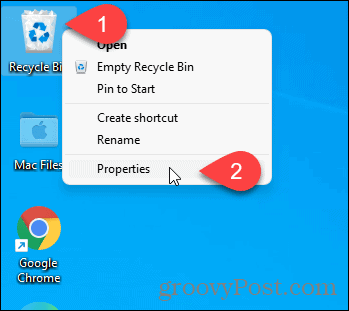
كيفية الوصول إلى خصائص سلة المحذوفات من داخل مجلد سلة المحذوفات
يمكنك أيضًا الوصول إلى سلة المحذوفات بالضغط على مفتاح Windows + R. لفتح ملف يركض الحوار. نوع:شل: RecycleBinfolder في ال افتح مربع وانقر نعم.
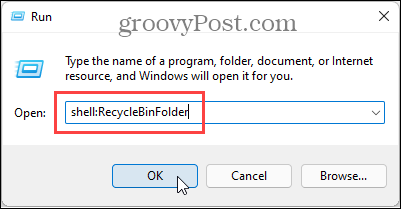
في ال سلة المهملات المجلد ، انقر بزر الماوس الأيمن فوق أي منطقة فارغة وحدد الخصائص.
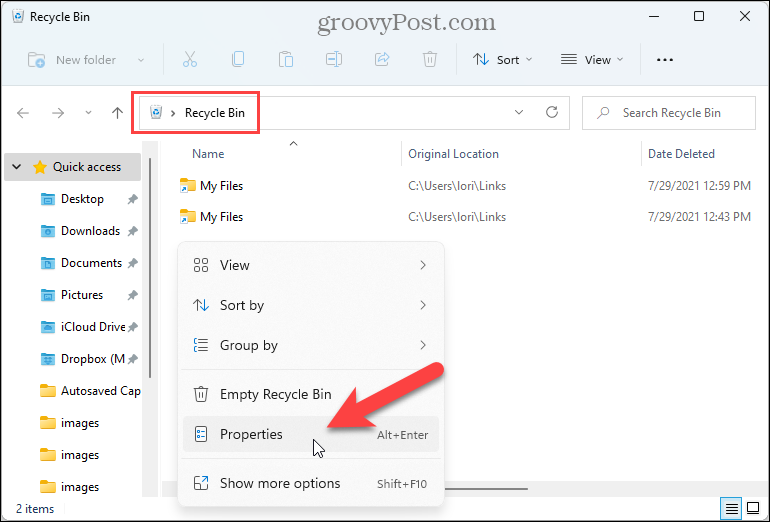
كيفية تقليل (أو زيادة) مقدار المساحة المستخدمة بواسطة سلة المحذوفات
على ال خصائص سلة المحذوفات الحوار ، حدد حجم مخصص في ال إعدادات الموقع المحدد الجزء. بعد ذلك ، أدخل حجمًا بالميغا بايت في ملف أقصى صندوق الحجم.
على سبيل المثال ، تم تعيين حجم "سلة المحذوفات" على 15128 ميجابايت ، أو حوالي 16 جيجابايت. لقد غيرتها إلى 5000 ميجابايت أو 5 جيجابايت. إذا كان لديك مساحة لتجنيبها ، فيمكنك زيادة الحجم الأقصى لسلة المحذوفات.
الخيار الآخر ، لا تنقل الملفات إلى سلة المحذوفات، يتجاوز سلة المحذوفات ، ويحذف الملفات نهائيًا. إذا كنت تفضل الحصول على شبكة الأمان الخاصة بسلة المحذوفات ، فلا تحدد هذا الخيار. لحذف الملفات نهائيًا يدويًا عندما تريد ، اضغط على Shift + Delete عند حذف الملفات.
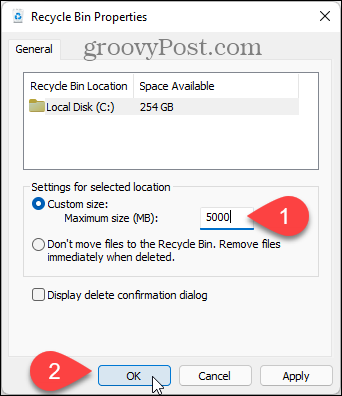
إذا كنت تستخدم Windows 10 ، فراجع مقالتنا حول تحديد مقدار المساحة التي تستخدمها "سلة المحذوفات" في نظام التشغيل Windows 10.
كيفية مسح Google Chrome Cache وملفات تعريف الارتباط وسجل التصفح
يقوم Chrome بعمل ممتاز في تخزين محفوظات الاستعراض وذاكرة التخزين المؤقت وملفات تعريف الارتباط لتحسين أداء متصفحك عبر الإنترنت. كيف ...
مطابقة الأسعار في المتجر: كيفية الحصول على الأسعار عبر الإنترنت أثناء التسوق في المتجر
لا يعني الشراء من المتجر أن عليك دفع أسعار أعلى. بفضل ضمانات مطابقة الأسعار ، يمكنك الحصول على خصومات عبر الإنترنت أثناء التسوق في ...
كيفية إهداء اشتراك Disney Plus ببطاقة هدايا رقمية
إذا كنت تستمتع بـ Disney Plus وترغب في مشاركتها مع الآخرين ، فإليك كيفية شراء اشتراك Disney + Gift مقابل ...
دليلك إلى مشاركة المستندات في المستندات وجداول البيانات والعروض التقديمية من Google
يمكنك بسهولة التعاون مع تطبيقات Google المستندة إلى الويب. إليك دليلك للمشاركة في المستندات وجداول البيانات والعروض التقديمية من Google مع الأذونات ...